| Win10屏幕截图如何自动保存?Win10屏幕截图自动保存的方法 | 您所在的位置:网站首页 › win10截图怎么直接保存到桌面 › Win10屏幕截图如何自动保存?Win10屏幕截图自动保存的方法 |
Win10屏幕截图如何自动保存?Win10屏幕截图自动保存的方法
|
当前位置:系统之家 > 系统教程 > Win10屏幕截图如何自动保存?
Win10屏幕截图如何自动保存?Win10屏幕截图自动保存的方法
时间:2021-07-04 09:19:12 作者:陈坤 来源:系统之家 1. 扫描二维码随时看资讯 2. 请使用手机浏览器访问: https://m.xitongzhijia.net/xtjc/20210701/216798.html 手机查看 评论 反馈  网盘下载
Win10 64位中文原版镜像 V2022.09
网盘下载
Win10 64位中文原版镜像 V2022.09
大小:5.08 GB类别:Windows 10系统 微软使用键盘上的PrintScreen键作为截图键,但是低版本的Windows系统中这个功能只会将截图保存在剪切板中,十分不便,而在最新的Win10中你可以让系统自动保存截图,下面就教大家Win10屏幕截图自动保存的方法,一起来看看吧。 方法步骤: 如果只是按下PrintScreen键,全屏截图依然是保存在剪切板中,但是如果按下Win+PrintScreen键就可以将全屏截图保存到用户文档--图片--屏幕截图中。 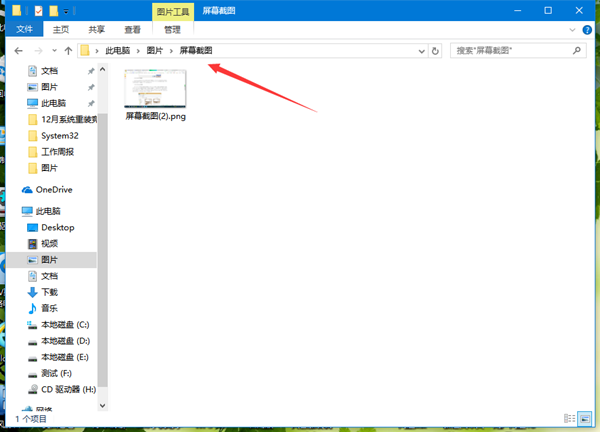
另外按Alt+PrintScreen键则只截取当前活动窗口的截图,但是Win键和Alt键不能同时使用。 标签Win10桌面图标太大怎么办?Win10系统桌面图标太大的解决方法 下一篇 > Win10如何设置鼠标左右键互换?Win10系统更改鼠标左右键的方法 相关教程 最新Win10搜索框点击无反应永久解决-【四种方... Win10设置里的恢复不见了怎么办-Win10恢复选... Win10如何开启文件历史记录 Win10版本有啥区别-Win10版本之间的区别对照... Win10怎么设置蓝色选定框 Win10电脑打字光标乱跳的解决方法 Win10怎么打开同步设置功能-Win10电脑同步你... Win10补丁在哪个文件夹里 Win10如何输入产品密钥-Win10输入产品密钥的... Win10开机显示logo后黑屏怎么办
电脑C盘内存满了怎么清理内存?七种方法轻松搞定! 
Win10打印机共享0x0000709怎么解决?打印机操作无法完成错误0x0000709解决方法 
Win10 ltsc是什么版本?Win10 Ltsc版和普通版有什么区别? 
Wechat Files文件夹可以删除吗?Wechat Files文件夹怎么删除? 发表评论共0条  没有更多评论了
没有更多评论了
评论就这些咯,让大家也知道你的独特见解 立即评论以上留言仅代表用户个人观点,不代表系统之家立场 |
【本文地址】
公司简介
联系我们